Si vous êtes développeur Web et que vous avez besoin de tester les performances de votre site sur plusieurs navigateurs Web, ce tutoriel est fait pour vous! La modification de votre agent utilisateur dans Safari émulera un autre navigateur Web dans Safari. Cela vous fera gagner beaucoup de temps et facilitera le test des pages Web.
Modification de l'agent utilisateur Safari
Pour commencer, lancez Safari. Une fois complètement lancé, regardez vers le Barre d'outils Apple. Lorsque vous faites cela, vous verrez une option intitulée Safari. Cliquez sur cette option et un menu déroulant apparaîtra. A partir de ce menu, cliquez sur le Préférences option. Un menu contextuel va maintenant apparaître.
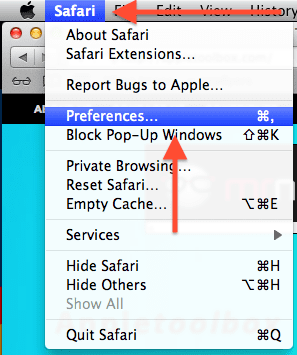
Regardez vers le coin supérieur droit de la fenêtre. Vous verrez un bouton intitulé Avancée, cliquez sur cette option. Maintenant, regardez vers le bas de la fenêtre. Vous verrez une option intitulée « Afficher le menu Développer dans la barre de menus ». Activez cette option en cliquant sur la case à cocher qui se trouve à gauche de l'option. Vous pouvez maintenant fermer cette fenêtre.
- Comment afficher le code HTML sur votre navigateur Safari
- Comment utiliser Web Inspector dans Safari sur votre iPad ou iPhone
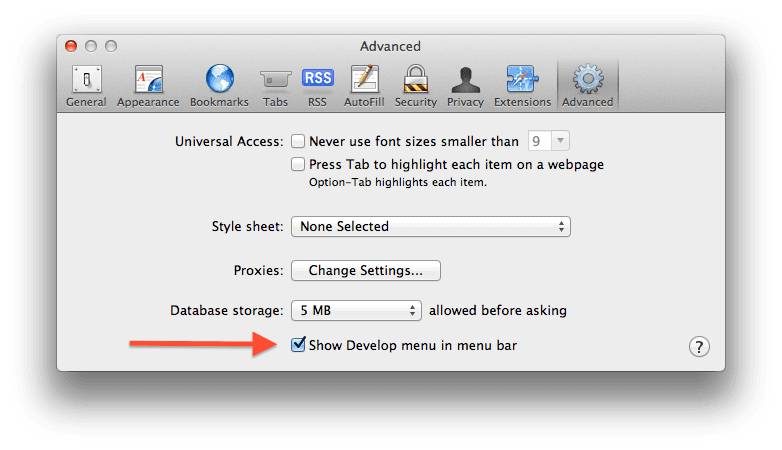
Regardez vers le côté droit de la Barre d'outils Apple. Vous verrez une option intitulée Développer. Cliquez sur cette option. Lorsque vous faites cela, un menu déroulant apparaîtra. Dans ce menu déroulant, survolez le Agent utilisateur option. Vous pouvez maintenant choisir le navigateur que vous souhaitez émuler.
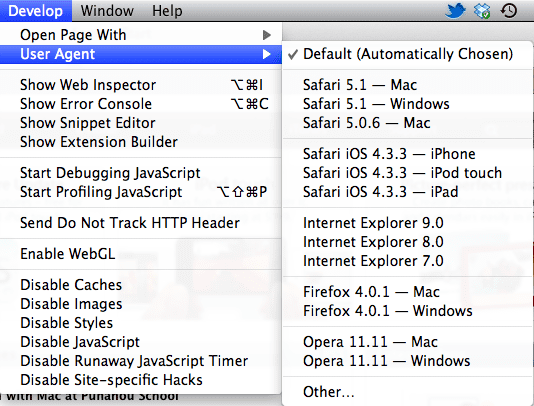
Contenu
- Lisez les articles les plus récents sur Safari
- Articles Similaires:
Lisez les articles les plus récents sur Safari
2018/2019 a vu une intégration accrue de Safari et du trousseau icloud, qui a permis aux utilisateurs d'enregistrer leurs mots de passe et de modifier le comportement pour le remplissage automatique avec des mots de passe forts.
- Comment supprimer un site Web du paramètre de mot de passe « Ne jamais enregistrer » de Safari
En 2019, nous avons également constaté une augmentation des cas où les utilisateurs ont découvert que leur Safari était redirigé vers Bing en raison d'activités malveillantes. Voici comment vous pouvez régler ce problème de redirection.
- Comment résoudre le problème de la redirection de Safari vers le logiciel malveillant Bing
Merci d'avoir consulté ce didacticiel AppleToolbox. Revenez bientôt pour plus de contenu lié à Apple.

Obsédé par la technologie depuis l'arrivée précoce d'A/UX sur Apple, Sudz (SK) est responsable de la direction éditoriale d'AppleToolBox. Il est basé à Los Angeles, en Californie.
Sudz est spécialisé dans la couverture de tout ce qui concerne macOS, après avoir examiné des dizaines de développements OS X et macOS au fil des ans.
Dans une vie antérieure, Sudz a travaillé à aider les entreprises Fortune 100 dans leurs aspirations de transformation technologique et commerciale.